Comment transférer les vidéos depuis Samsung vers iPhone directement
Vous voulez passer votre ancien appareil Samsung vers un nouvel iPhone 14/13 ? Ce guide ici vous présente comment transférer les vidéos importantes Samsung vers iPhone directement, et sans aucune perte.
Tutoriels sur vidéos iPhone
1. Transfert vidéos vers iPhone
2. Transfert vidéos depuis iPhone
3. Récupérer vidéos iPhone
Grâce à ses fonctions puissantes d’iPhone 14/13, de plus en plus des utilisateurs ont envoyé de changer un nouvel iPhone. Si vous avez possédé d’un iPhone, c’est facile pour vous de transférer les données existantes sur iPhone vers un autre iPhone, mais si vous êtes un débutant d’iPhone, c’est un peu difficile pour vous de transférer les données depuis Android vers iPhone, comme des vidéos, des contacts, des messages, etc. Voilà, ce guide ici vous présente une méthode facile, qui vous indique comment transférer les vidéos depuis un Samsung vers iPhone X/8/7/6/5/4 directement.
Outil ce dont vous avez besoin
AnyTrans, un expert de gérer les données iOS comme des messages, des contacts, des vidéos, des notes, etc.
- Vous pouvez transférer les vidéos depuis Samsung vers iPhone directement, avant le transfert, vous pouvez prévisualiser et choisir les vidéos que vous voulez transférer.
- Avec plus de pratique, vous pouvez transférer toutes les vidéos depuis Samsung vers iPhone en un clic.
- Comme un expert de gérer les données iOS, AnyTrans vous soutient également de transférer les vidéos depuis Samsung vers iTunes, sans autre transfert supplémentaire.
- Mieux encore, sauf de transférer les vidéos depuis Samsung vers iPhone, vous pouvez aussi télécharger gratuitement les vidéos sur Samsung et iPhone.
- En plus des vidéos, AnyTrans prend en charge aussi des contacts, des messages, des photos, des musiques, etc – presque 25+ types des fichiers iOS.
AnyTrans – Transfert des films Samsung vers iPhone
- Vous pouvez transférer tous les genres de vidéos Android vers iPhone 14/13 en un clic, ou les vidéos uniquement sélectionnées.
- Sauf de transférer les vidéos Android vers iPhone, vous pouvez aussi les transférer vers iTunes ou iCloud directement, sans autre transfert supplémentaire.
Télécharger pour Win100% propre et sécuritaire
Télécharger pour Mac100% propre et sécuritaire
Téléchargement Gratuit * 100% propre et sécuritaire
Transférer les vidéos depuis appareil Samsung vers iPhone
Étape 1. Téléchargez et installez AnyTrans sur votre ordinateur > Connectez les deux appareils sur ordinateur et lancez AnyTrans > Cliquez sur Télécharger Switcher.
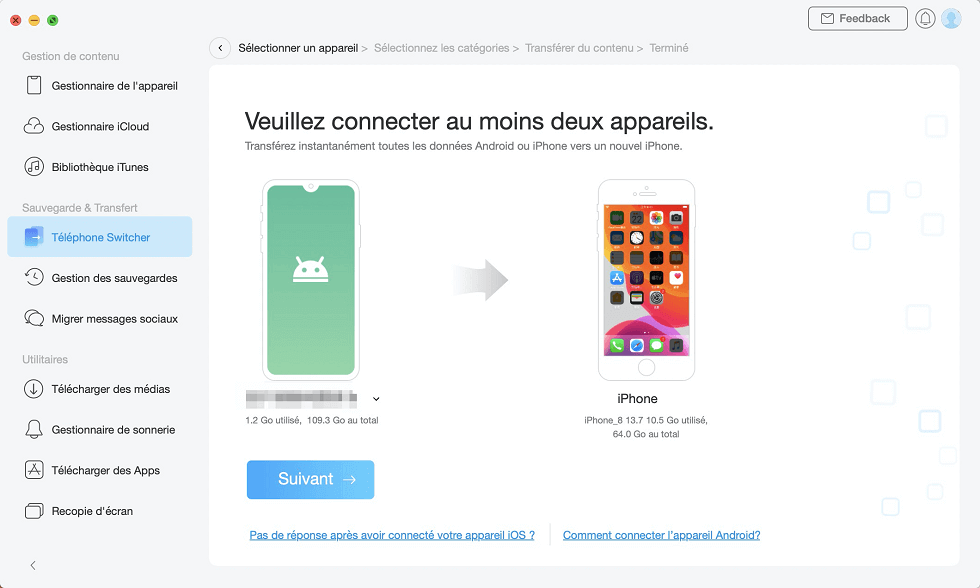
Android vers iPhone
Étape 2.Cliquez sur Films.
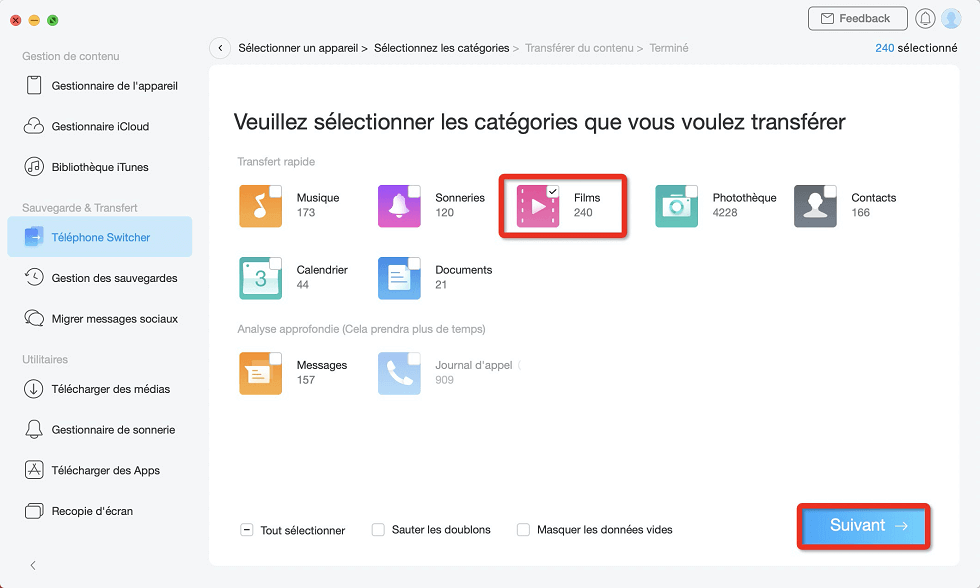
Choisir Films
Étape 3.Transfert complété.
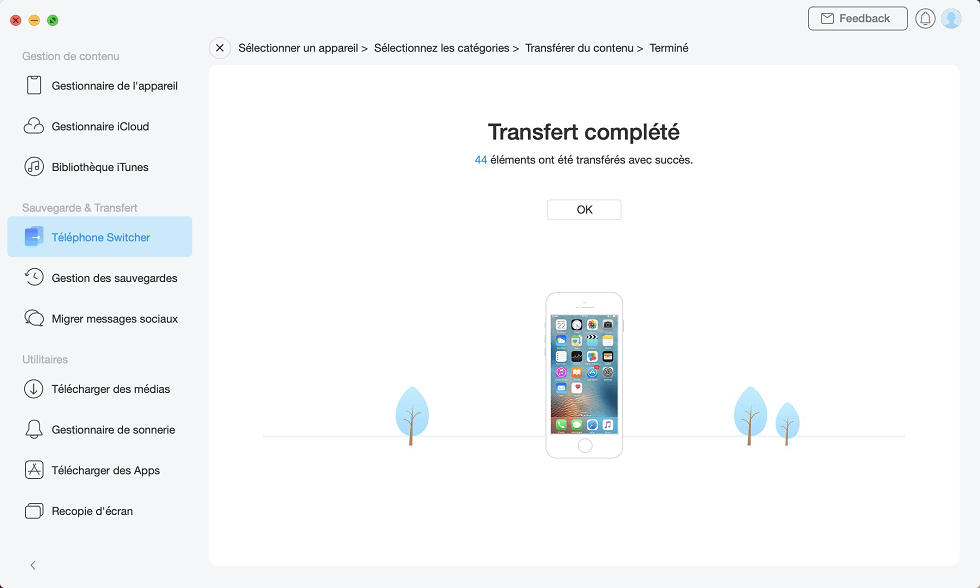
Transfert complété
Conclusion
Vous voulez transférer les films depuis Samsung vers iPhone directement ? Voilà vouloir télécharger AnyTrans ici pour réaliser ce transfert gratuitement. Si vous avez des questions ou des problèmes, laissez un commentaire ; si cet article vous le trouvez utile, merci de le partager avec vos amis.
Questions liées aux produits ? Contactez l'équipe Support à trouver une solution >





